информационная. 16.04 ЗЭ-19 Информационные технологии. Создание электронной книги. Относительная и абсолютная адресации в ms
 Скачать 299.39 Kb. Скачать 299.39 Kb.
|
|
Дата: 16.04.2020 Номер группы: ЗЭ-19 Дисциплина: Информационные технологии в профессиональной деятельности. Тема занятия: Создание электронной книги. Относительная и абсолютная адресации в MS EXCEL Цель занятия. Применение относительной и абсолютной адресаций для финансовых расчетов. Сортировка, условное форматирование и копирование созданных таблиц. Работа с листами электронной книги. Задание 2.1. Создать таблицы ведомости начисления заработной платы за два месяца на разных листах электронной книги, произвести расчеты, форматирование и защиту данных. Исходные данные представлены на рис. 2.1, результаты работы - на рис. 2.6. Порядок работы:1. Запустить редактор электронных таблиц Microsoft Excel и создать новую электронную книгу. 2. Создайте таблицу расчета заработной платы по образцу (см. рис. 2.1.). Введите исходные данные – Табельный номер, ФИО и Оклад, % Премии =27 %, % Удержания = 13 %. 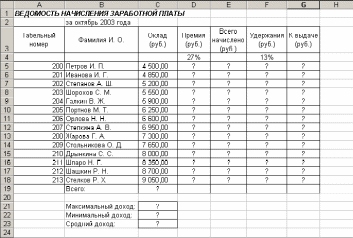 Рис. 2.1. Исходные данные для Задания 2.1 Примечание. Выделите отдельные ячейки для значений % Премии(D4) и % Удержания(F4). Произведите расчеты во всех столбцах таблицы. При расчете Премии используется формула: Премия = Оклад х %Премии, в ячейки D5 наберите формулу = $D$4*C5 (ячейка D4 используется в виде абсолютной адресации ) и скопируйте автозаполнением. Рекомендации. Для удобства работы и формирования навыков работы с абсолютным видом адресации рекомендуется при оформлении констант окрашивать ячейку цветом, отличным от цвета расчетной таблицы. Тогда при вводе формул в расчетную окрашенная ячейка (т. е. ячейка с константой) будет вам напоминанием, что следует установить абсолютную адресацию (набором символов $ с клавиатуры или нажатием клавиши [F4]). Формула для расчета « Всего начислено»: Всего начислено = Оклад + Премия. При расчете Удержания используется формула: Удержание = Всего начислено * % Удержания, для этого в ячейке F5 наберите формулу = $F$4*E5. Формула для расчета столбца « К выдаче» : К выдаче = Всего начислено – Удержания. 3. Рассчитайте итоги по столбцам, а также максимальный, минимальный и средний доходы по данным колонки «К выдаче» (Вставка/ Функция/ категория – Статические функции). 4. Переименуйте ярлычок Листа 1, присвоив ему имя «Зарплата октябрь». Для этого щелкните дважды по ярлычку и наберите новое имя. Можно воспользоваться командой Переименовать контекстного меню ярлычка, вызываемого правой кнопкой мыши. Результаты работы представлены на рис.2.2. 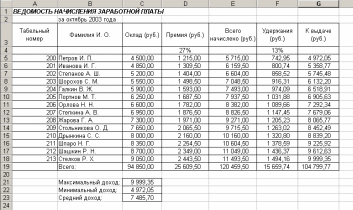 Рис.2.2. Итоговый вид таблицы расчета заработной платы за октябрь. Рис.2.2. Итоговый вид таблицы расчета заработной платы за октябрь.Краткая справка. Каждая рабочая книга Excel может содержать до 255 рабочих листов. Это позволяет, используя несколько листов, создавать понятные и четко структурированные документы, вместо того, чтобы хранить большие последовательные наборы данных на одном листе. 5. Скопируйте содержимое листа « Зарплата октябрь» на новый лист (Правка/ Переместить/ Скопировать лист). Можно воспользоваться командой Переместить/ Скопировать контекстного меню ярлычка. Не забудьте для копирования поставить галочку в окошке Создать копию (рис. 2.3.) 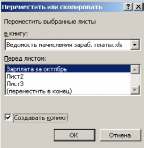 Рис. 2.3. Копирование листа электронной книги. Краткая справка. Перемещать и копировать листы можно, перетаскивая их корешки (для копирования удерживайте нажатой клавишу [Ctrl]). 6. Присвойте скопированному листу название «Зарплата ноябрь». Исправьте название месяца в название таблицы. Измените значение Премии на 32 %. Убедитесь, что программа произвела пересчет формул. 7. Между колонками «Премия» и «Всего начислено» вставьте новую колонку «Доплата» (Вставка/ Столбец) и рассчитайте значение доплаты по формуле Доплата = Оклад х % Доплаты. Значение доплаты примите равным 5%. 8. Измените формулу для расчета значений колонки «Всего начислено»: Всего начислено = Оклад + Премия + Доплата. 9. Проведите условное форматирование значений колонки «К выдаче». Установите формат вывода значений между 7000 и 10000 – зеленым цветом шрифта; меньше 7000 – красным; больше или равно 10000 – синим цветом шрифта (Формат/ Условное форматирование) (рис. 2.4). 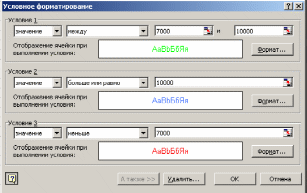 Рис. 2.4. Условное форматирование данных. 10. Проведите сортировку по фамилиям в алфавитном порядке по возрастанию (выделите фрагмент с ячейки А5 по G18– без итогов, выберите меню Данные/ Сортировка, сортировка по – Столбец В) (рис. 2.5.) 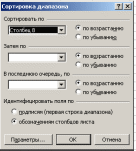 Рис.2.5. Сортировка данных. 11. Поставьте к ячейке D3 комментарий «Премия пропорциональна окладу» (Вставка/ Премия), при этом в правом верхнем углу ячейки появится красная точка, которая свидетельствует о наличии примечания. Конечный вид расчета заработной платы за ноябрь приведен на рис. 2.6. 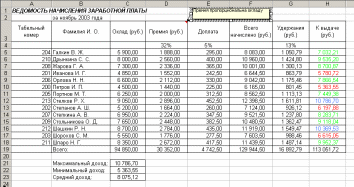 Рис 2.6. Конечный вид зарплаты за ноябрь. 13. Сохраните созданную электронную книгу под именем «Зарплата» в своей папке. Дополнительные задания Задание 2.2. Сделать примечание к двум-трем ячейкам. Задание 2.3. Выполнить условное форматирование оклада и премии за ноябрь месяц: До 2000 р. – желтым цветом заливки; От 2000 р. До 10000 р. – зеленым цветом шрифта; Свыше 10000 р. – малиновым цветом заливки, белым цветом шрифта. Задание 2.4. Построить круговую диаграмму начисленной суммы к выдаче всех сотрудников за ноябрь месяц. Критерии оценивания: За таблицу расчет заработной платы (сверяем с рис. 2.6) 10 баллов, за каждое правильно выполненное дополнительное задание 2 балл. Шкала перевода баллов в оценку:
Выполненное задание отправить на электронную почту преподавателю galina_afanaseva2014@mail.ru |
